|
Me and My
Mother

(Résultat réduit)
Pour visualiser en grandeur réelle, cliquer sur le tag.
**********
Ce tutoriel est une traduction d'une création originale de
Galaxy
dont j'ai obtenu la permission et
l'exclusivité pour la traduire.
Vous trouverez le tutoriel original
ici.
Pour visiter son site, cliquez
ici
Thank you Galaxy to have given me the permission to translate your
tutorial.
**********
La création de cette traduction a été réalisée avec PSPX.
Filtres
* FM Tile Tools
* Adjust - Variations
Pour télécharger ces filtres, cliquez ici
Installer les filtres dans le répertoire Plugins de votre choix
Matériel
* Tube "misted" ~ Tubes décoratifs (scrap) ~ Texture -
Police
Placer le matériel dans les répertoires de votre choix.
Le tube de la femme et de l'enfant est une création de Daisy
du groupe d'échange
Studio Creations Goodies
Les tubes décoratifs (scrap) sont des créations de
Gwyngrafica
et de
Graziela Mendes
** Les calques de certains tubes
sont invisibles afin
de réduire le poids du fichier Matériel.
Pour voir les tubes, enlever le X rouge dans la palette des
calques. **
Il
est strictement interdit
d'enlever la signature, de renommer les tubes ou de redistribuer
les tubes sans l'autorisation écrite des créateurs de ces
tubes.
Merci de respecter leurs conditions d'utilisations.
**********
Télécharger le matériel
ici
Attention
En cliquant sur le lien, vous
aurez une nouvelle fenêtre qui s'ouvrira.
Repérer dans la liste le fichier Matériel dont vous avez
besoin.
Cliquez dessus. Une autre fenêtre va s'ouvrir.
Dans le bas de la fenêtre, il sera écrit "Loading file info.
Please wait..."
Quand le fichier sera disponible, vous verrez au même endroit
les informations concernant ce fichier
Cliquer sur "Download file" pour télécharger le matériel.
**********
Préparation.
Ouvrir les tubes
À l'aide de la touche Shift et la lettre D de votre clavier,
faire une copie des tubes. Fermer les originaux.
Ouvrir la police Black_Rose.ttf et la minimiser
**********
Vous êtes prêt alors allons-y. :)
|
Pour vous guider pendant la création de ce tag,
cliquer sur cette flèche avec le bouton gauche la souris
et déplacer pour marquer votre ligne

|
**********
Étape 1.
Ouvrir une nouvelle image de 630 x 584 pixels, fond
transparent
Sélections - Sélectionner tout
Étape 2.
Aller à la texture Element_Mat copy
Édition - Copier
Retourner à l'image 630 x 584
Édition - Coller dans la sélection
Sélections - Désélectionner tout
Étape 3.
Aller au tube DaisyWeb_SandraKuck_First_Recital
Édition - Copier
Retourner à votre tag
Édition - Coller comme nouveau calque
Ne pas déplacer. Il est au bon endroit
Palette des calques
Changer le mode Mélange à Luminance (héritée)
et réduire l'opacité à 83
Effets - Modules externes - FM Tile Tools - Blend Emboss
Configuration par défaut
Effets - Modules externes - Adjust - Variations
Cliquer une fois sur Darker
Étape 4.
Aller au tube gwyn_kit02_12
Édition - Copier
Retourner à votre tag
Édition - Coller comme nouveau calque
Placer dans le haut du tag, au centre
(Voir Résultat final)
Étape 5
Aller au tube Element_Border
Édition - Copier
Retourner à votre tag
Édition - Coller comme nouveau calque
Placer à gauche

Effets - Effets 3D - Ombre de portée
2 ~ 2 ~ 50 ~ 10.00, couleur Noire
Calques - Dupliquer
Image - Miroir
Étape 6
Aller au tube gwyn_kit02_09
Édition - Copier
Retourner à votre tag
Édition - Coller comme nouveau calque
Réglage - Teinte et saturation - Coloriser
Teinte à 15 - Saturation à 100
Placer dans le bas du tag
Outil Déformation
Étirer le tube à gauche et à droite

Effets - Effets 3D - Ombre de portée
2 ~ 2 ~ 50 ~ 10.00, couleur Noire
Étape 7.
Aller au tube Element_Bookplate copy
Édition - Copier
Retourner à votre tag
Édition - Coller comme nouveau calque
Placer dans le bas du tag, à droite, sur la bordure.

Effets - Effets 3D - Ombre de portée
2 ~ 2 ~ 50 ~ 10.00, couleur Noire
Étape 8.
Aller à la texture BG_8x10
Édition - Copier
Retourner à votre tag
Édition - Coller comme nouveau calque
Calques - Agencer - Déplacer vers le bas
Déplacer en dessous de la plaque
Étape 9.
Outil Sélection - Rectangle
Sélectionner comme ceci :

Sélections - Inverser
Presser la touche Delete (Suppr) de votre clavier
Sélections - Désélectionner tout
Étape 10.
Palette des calques
Activer le calque en haut de la pile
Aller au tube Element_Brad copy
Redimensionner à 50%
Édition - Copier
Retourner à votre tag
Édition - Coller comme nouveau calque
Placer à gauche sur la plaque
Effets - Effets 3D - Ombre de portée
2 ~ 2 ~ 50 ~ 5.00, couleur Noire
Répéter en changeant le Vertical et l'Horizontal à
-2.
Calques - Dupliquer
Image - Miroir
Déplacer à droite
Étape 11.
Outil Texte
Repérer la police Black_Rose
Taille à 50
Mode Vectorielle
Palette Styles et Textures
Rendre inactive la couleur Premier plan
Mettre la couleur #e4c8aa en Arrière-plan
Écrire le mot Mother
Placer à l'intérieur de la plaque
Calques - Convertir en calque raster
Effets - Effets 3D - Ombre de portée
2 ~ 2 ~ 50 ~ 10.00, couleur Noire
Répéter une autre fois avec la même configuration
Étape 12.
Toujours avec l'outil Texte
Taille à 45
Palette Styles et Textures
Rendre active la couleur Premier plan
Cliquer sur les petites flèches pour inverser les couleurs
Conserver la couleur #e4c8aa pour le Premier plan
et mettre la couleur #5c2f1a en Arrière-plan
Ouvrir la fenêtre de configuration de la couleur Arrière-plan
Onglet Dégradé
Repérer le dégradé Premier plan-Arrière-plan
Style Linéaire - Angle à 240 - Répétitions à 0 - Inverser
décoché
Étape 13.
Écrire les mots Me and My
Placer à gauche de la plaque
Calques - Convertir en calque raster
Effets - Effets 3D - Ombre de portée
1 ~ 1 ~ 50 ~ 1.00, couleur Noire
Calques - Fusionner - Tous aplatir
Étape 14.
Palette Styles et Textures
Mettre la couleur #522d1a en Premier plan
Image - Ajouter des bordures - Symétrique coché
Taille à 50 pixels = Couleur Premier plan
Sélectionner la bordure
Effets - Effets de textures - Textures
Repérer la texture Hachure fine
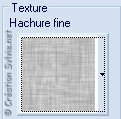
100 ~ 0 ~ 1 ~ 0 ~ 0 ~ 315 ~ 50 ~ 30, couleur Blanche
Sélections - Inverser
Effets - Effets 3D - Ombre de portée
2 ~ 2 ~ 100 ~ 10.00, couleur Noire
Répéter une autre fois avec la même configuration
Répéter en changeant le Vertical et l'Horizontal à
-2.
Sélections - Désélectionner tout
Étape 15.
Aller au tube GM Scrap Freebie_flower 01
Édition - Copier
Retourner à votre tag
Édition - Coller comme nouveau calque
Réglage - Teinte et saturation - Coloriser
Teinte à 15 - Saturation à 100
Placer dans le coin supérieur gauche
Effets - Effets 3D - Ombre de portée
2 ~ 2 ~ 100 ~ 10.00, couleur Noire
Étape 16.
Aller au tube gwyn-kit02-07
Édition - Copier
Retourner à votre tag
Édition - Coller comme nouveau calque
Réglage - Teinte et saturation - Coloriser
Teinte à 15 - Saturation à 100
Réglage - Netteté - Netteté
Placer au milieu de la boucle
Calques - Dupliquer
Calques - Fusionner - Tous aplatir
Étape 17.
Image - Ajouter des bordures - symétrique coché
Taille à 1 pixel = Couleur Noire
Étape 18.
Ajouter votre signature
Calques - Fusionner - Fusionner les calques visibles
Voilà ! Votre tag scrap est terminé.
Il ne vous reste plus qu'à le redimensionner si nécessaire et à
l'enregistrer
en format JPG, compression à 25
J'espère que vous avez aimez faire ce tutoriel. :)
Il est interdit de copier ou de distribuer
cette traduction sans mon autorisation

Retour aux traductions des créations de
Galaxy
Retour
au menu Mes Traductions
Retour au menu principal

(Pour m'écrire, cliquez sur ce logo)

Tous droits réservés © 03-05-2007
|